-
win7升级win10的步骤
- 2021-12-27 09:04:00 来源:windows10系统之家 作者:爱win10
win10系统是当今的主流,它结合了win7和win8的特点,因此很多win7用户都想要进行升级,但是却不知道win7系统怎么升级为win10系统,那么接下来小编就把win7系统升级的教程带给大家,我们一起来看看吧。
win7系统怎么升级为win10系统
1.首先我们在win7系统中打开【装机吧在线系统重装工具】,选择win10系统镜像,点击右侧的安装。
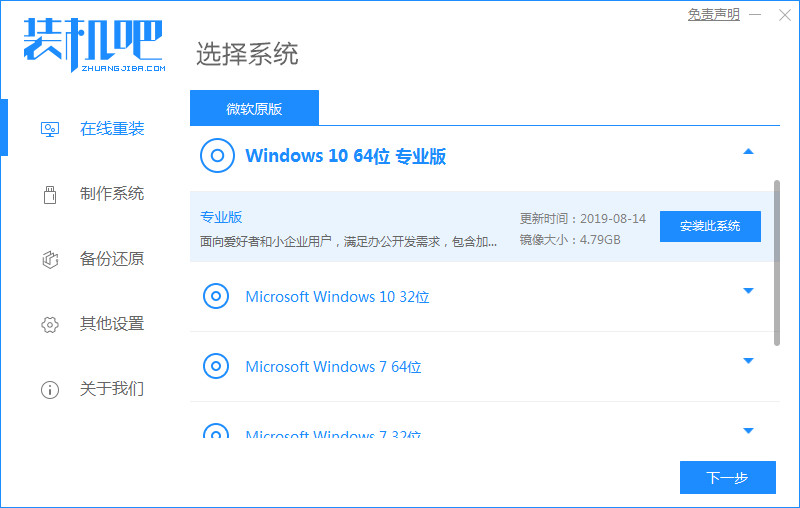
2.这里可以选择一些系统软件,有喜欢的直接勾选,点击【下一步】即可。
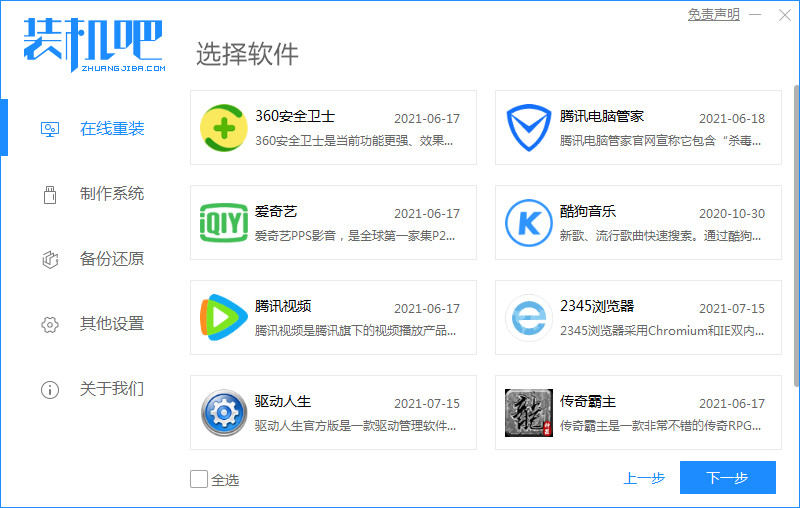
3.开始下载镜像文件和驱动,此此过程较长。
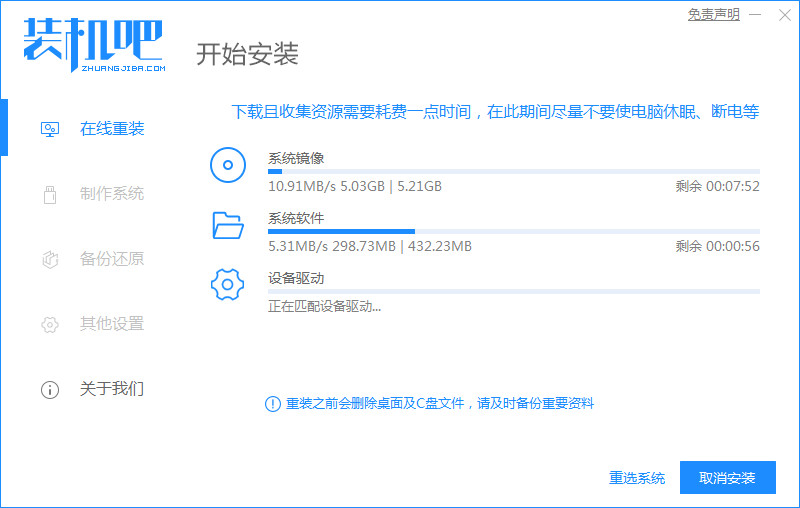
4.等待下载完成后,选择页面下方【立即重启】选项。
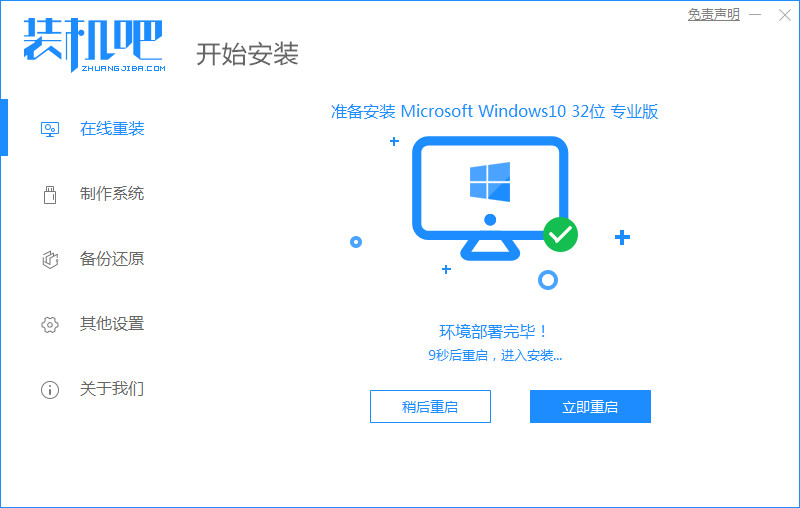
5.在重启的时候会进入到启动引导页面,此时选择装机吧的pe进入。
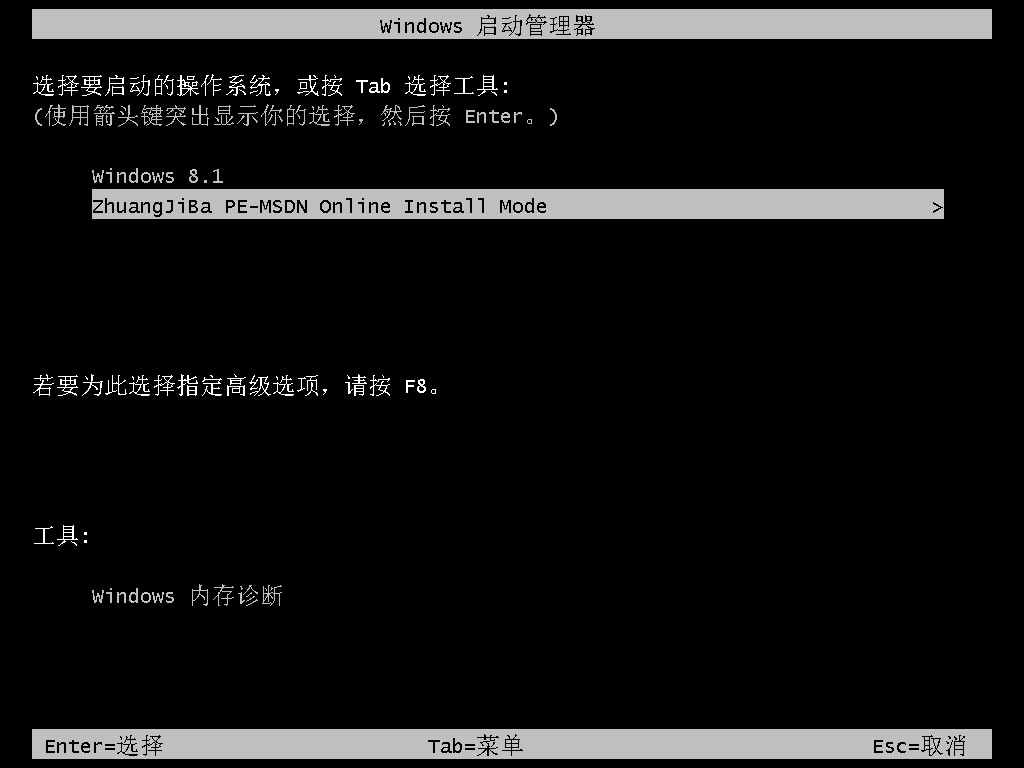
6.进入页面后,装机工具会自动安装系统,我们无需手动操作。
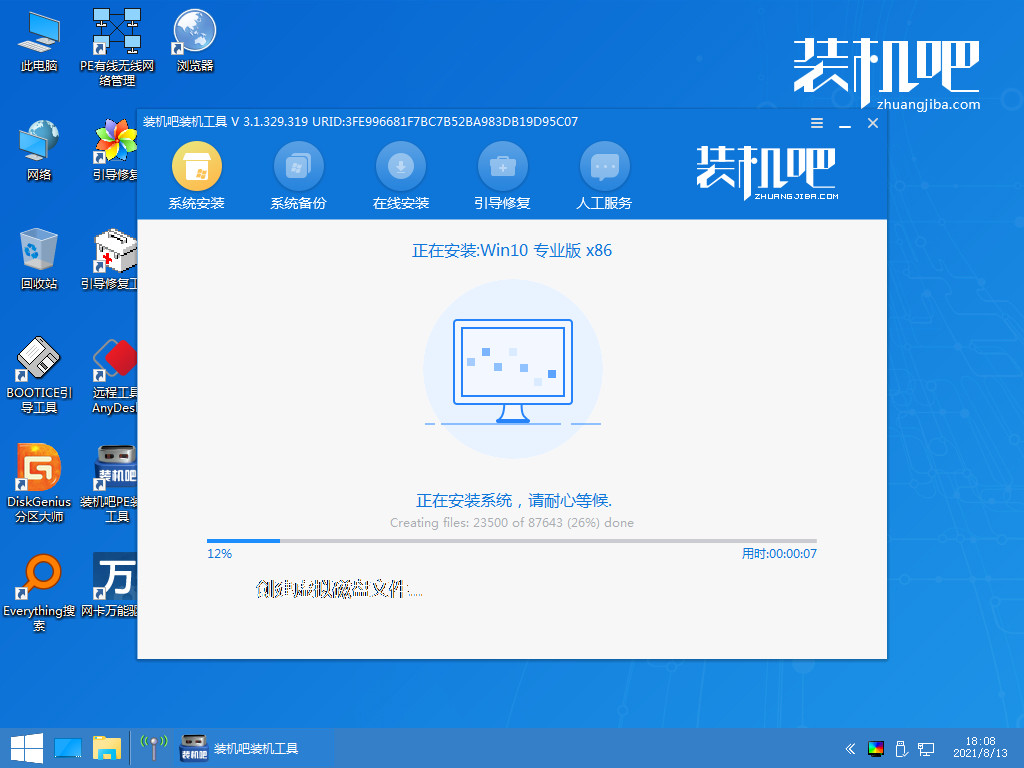
7.安装完成,再一次重启电脑。
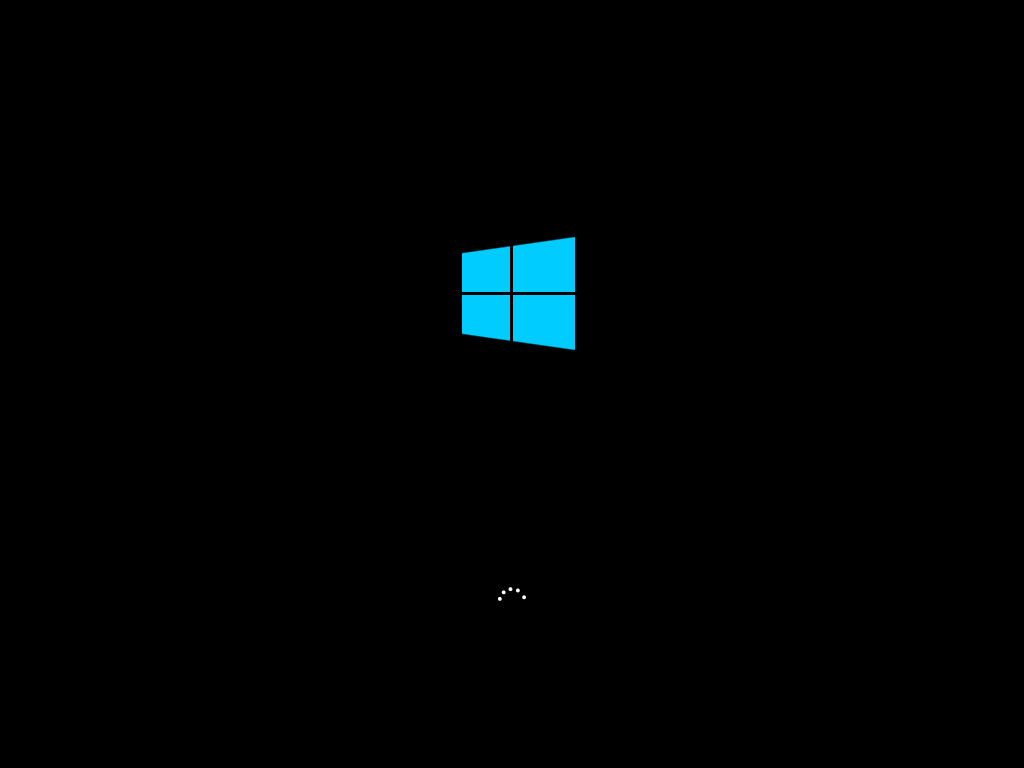
8.最后重启进入到新的页面,也就说明我们重装完成啦。
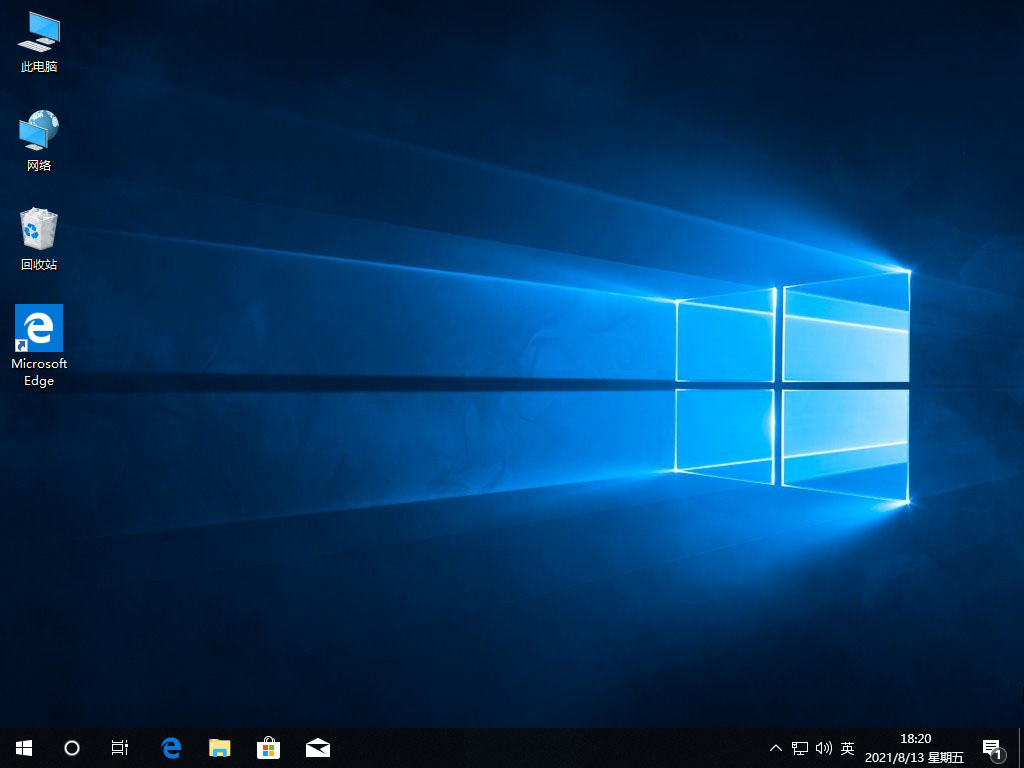
这就是win7系统升级的教程所在,如果你正为这个问题所烦恼,可以根据上述方法进行操作。
上一篇:win10企业版激活的密钥有哪些
下一篇:笔记本电脑win10系统安装教程
猜您喜欢
- 如何重装系统win102023-03-14
- win10模拟器排行榜查询2022-07-22
- win10秋季创意者更新最新教程..2017-10-26
- win10商店下载的应用怎么删2022-07-19
- 小编告诉你win10图标不显示的决解教程..2017-07-28
- 小编告诉你win10打开添加删除程序的方..2018-11-16
相关推荐
- win10开始菜单打不开怎么办 2020-08-08
- 宏碁windows10系统下载安装的方法.. 2022-01-23
- 详细教您win7版本区别是什么.. 2019-04-07
- windows10,小编告诉你怎么win10系统.. 2018-08-20
- win10 ghost,小编告诉你win10怎么使用.. 2018-02-24
- 正版win10和盗版区别 2023-02-08





 魔法猪一健重装系统win10
魔法猪一健重装系统win10
 装机吧重装系统win10
装机吧重装系统win10
 系统之家一键重装
系统之家一键重装
 小白重装win10
小白重装win10
 雨林木风ghost win7 x86 旗舰版1703
雨林木风ghost win7 x86 旗舰版1703 小白系统ghost win10 x64 纯净版201604
小白系统ghost win10 x64 纯净版201604 Windows 7 Folder Background Changer v1.1 汉化版 (Windows7文件夹背景修改)
Windows 7 Folder Background Changer v1.1 汉化版 (Windows7文件夹背景修改) VideoCacheView v2.5 多国语言版 (缓存视频提取工具)
VideoCacheView v2.5 多国语言版 (缓存视频提取工具) 萝卜家园 Ghost xp sp3 专业装机版 2016.12
萝卜家园 Ghost xp sp3 专业装机版 2016.12 深度技术ghost win7 x86 纯净版201510
深度技术ghost win7 x86 纯净版201510 隔离装置测试
隔离装置测试 深度技术win1
深度技术win1 小白系统win1
小白系统win1 新萝卜家园Gh
新萝卜家园Gh 雨林木风ghos
雨林木风ghos 图片分割器v1
图片分割器v1 AutoPlay Med
AutoPlay Med 雨林木风win7
雨林木风win7 Throttle v7.
Throttle v7. Safe Plus v1
Safe Plus v1 电脑公司ghos
电脑公司ghos 萝卜家园 Gho
萝卜家园 Gho 粤公网安备 44130202001061号
粤公网安备 44130202001061号